Tips Dan Trik Menghemat Kuota Internet Di Android: Bosan kuota internet cepat habis? Rasakan pengalaman berselancar internet tanpa batas dengan trik-trik sederhana namun efektif yang akan dibahas di sini. Pelajari cara mengoptimalkan pengaturan Android, mengelola aplikasi, dan memanfaatkan fitur hemat data untuk menghemat pengeluaran dan tetap terhubung. Siap untuk menguasai internet dengan bijak?
Artikel ini akan memandu Anda melalui berbagai strategi praktis untuk menghemat kuota internet di perangkat Android Anda. Dari pengaturan sistem hingga aplikasi penghemat data, panduan komprehensif ini akan membantu Anda mengontrol penggunaan data dan memaksimalkan pengalaman online tanpa khawatir akan tagihan yang membengkak. Mari kita mulai!
Pengaturan Sistem Android untuk Menghemat Kuota: Tips Dan Trik Menghemat Kuota Internet Di Android
Mengoptimalkan pengaturan sistem Android adalah langkah pertama yang krusial dalam perjalanan menghemat kuota internet Anda. Dengan beberapa penyesuaian sederhana, Anda dapat secara signifikan mengurangi penggunaan data seluler tanpa mengorbankan pengalaman penggunaan smartphone Anda. Mari kita mulai dengan langkah-langkah praktis yang dapat langsung Anda terapkan!
Pengaturan Data Seluler dan Pembatasan Data Latar Belakang
Pengaturan data seluler memungkinkan Anda untuk memantau dan mengontrol penggunaan data internet pada perangkat Android Anda. Di sini, Anda dapat melihat total penggunaan data, menetapkan batas penggunaan data, dan membatasi penggunaan data latar belakang. Membatasi data latar belakang mencegah aplikasi mengunduh dan mengunggah data secara otomatis saat tidak aktif, sehingga menghemat kuota secara signifikan. Untuk mengaksesnya, buka Setelan > Jaringan & internet > Penggunaan data.
Di sana, Anda dapat mengaktifkan fitur “Batasi data latar belakang” dan mengatur batas penggunaan data bulanan.
Menonaktifkan Sinkronisasi Otomatis Aplikasi
Sinkronisasi otomatis aplikasi secara berkala mengunduh data seperti email, kalender, dan kontak. Menonaktifkan fitur ini dapat mengurangi penggunaan data secara signifikan, terutama jika Anda memiliki banyak aplikasi yang disinkronkan. Untuk menonaktifkannya, buka Setelan > Akun. Di sini, Anda dapat menonaktifkan sinkronisasi otomatis untuk setiap akun yang terhubung ke perangkat Anda.
Perbandingan Penggunaan Data Aplikasi Populer
Memahami aplikasi mana yang paling banyak menghabiskan kuota data Anda sangat penting. Berikut tabel perbandingan penggunaan data beberapa aplikasi populer:
| Nama Aplikasi | Penggunaan Data Rata-rata | Fitur Hemat Data | Rekomendasi |
|---|---|---|---|
| 500MB – 2GB/bulan (tergantung penggunaan) | Ya (kualitas unggahan rendah) | Gunakan mode hemat data, batasi pemutaran otomatis video. | |
| YouTube | 1GB – 5GB/bulan (tergantung resolusi video) | Ya (pilih resolusi rendah) | Pilih resolusi rendah (360p atau lebih rendah), unduh video hanya dengan Wi-Fi. |
| 200MB – 1GB/bulan (tergantung penggunaan) | Tidak | Batasi penggunaan media, gunakan Wi-Fi untuk panggilan video. | |
| 300MB – 1.5GB/bulan (tergantung penggunaan) | Ya (kualitas unggahan rendah) | Kurangi pemutaran otomatis video, gunakan mode hemat data. |
Membatasi Kualitas Video dan Gambar di Media Sosial
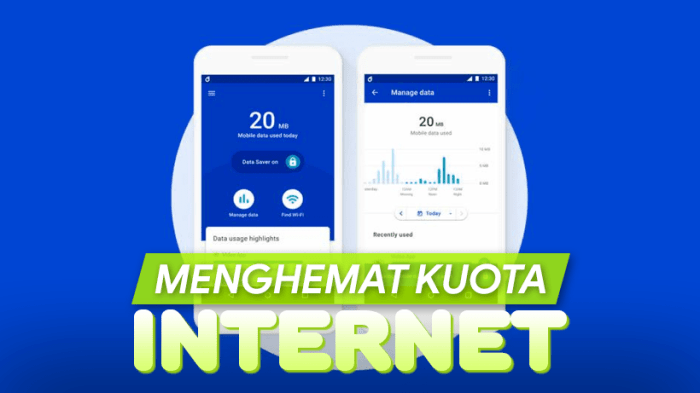
Banyak aplikasi media sosial menawarkan pengaturan untuk mengurangi kualitas video dan gambar. Menggunakan pengaturan ini dapat secara drastis mengurangi penggunaan data. Carilah opsi seperti “hemat data,” “kualitas rendah,” atau “penggunaan data minimum” dalam pengaturan aplikasi.
Pengoptimalan Pengaturan Lokasi
Aplikasi yang menggunakan layanan lokasi GPS secara konstan dapat menghabiskan banyak data. Optimalkan pengaturan lokasi dengan membatasi akses aplikasi ke lokasi Anda hanya saat aplikasi digunakan. Anda juga dapat memilih mode hemat baterai yang membatasi penggunaan GPS.
Mengelola Aplikasi dan Notifikasi
Aplikasi dan notifikasi merupakan faktor utama penyebab borosnya kuota internet. Mengelola keduanya dengan bijak akan memberikan dampak signifikan pada penghematan kuota Anda.
Dampak Notifikasi Push dan Pengontrolannya, Tips Dan Trik Menghemat Kuota Internet Di Android
Notifikasi push, meskipun praktis, seringkali mengirimkan data di latar belakang, menghabiskan kuota data Anda. Anda dapat mengontrol notifikasi dengan membatasi aplikasi mana yang boleh mengirimkan notifikasi, dan bahkan menonaktifkan notifikasi sepenuhnya untuk aplikasi yang tidak penting.
Menonaktifkan Notifikasi dari Aplikasi yang Tidak Penting
Buka Setelan > Aplikasi & notifikasi > Notifikasi. Di sini, Anda dapat menonaktifkan notifikasi dari aplikasi yang tidak perlu Anda pantau secara real-time. Pilih aplikasi dan matikan sakelar notifikasi.
Daftar Aplikasi Boros Kuota dan Saran Optimalisasi
Berikut daftar aplikasi yang seringkali menghabiskan banyak kuota dan saran untuk mengoptimalkannya:
- Game Online: Batasi waktu bermain, gunakan Wi-Fi.
- Aplikasi Streaming Video: Gunakan resolusi rendah, unduh konten hanya dengan Wi-Fi.
- Aplikasi Musik Streaming: Unduh musik hanya dengan Wi-Fi, gunakan mode offline.
- Aplikasi Media Sosial: Batasi pemutaran otomatis video, gunakan mode hemat data.
Mengelola Pembaruan Otomatis Aplikasi
Pembaruan aplikasi otomatis dapat menghabiskan kuota data Anda. Anda dapat mengaturnya agar hanya memperbarui aplikasi melalui Wi-Fi, atau menonaktifkan pembaruan otomatis sepenuhnya.
Menghapus Aplikasi yang Jarang Digunakan
Hapus aplikasi yang jarang digunakan atau tidak diperlukan untuk menghemat ruang penyimpanan dan mengurangi potensi penggunaan data latar belakang.
Menggunakan Fitur Hemat Data di Android
Android memiliki fitur hemat data bawaan yang sangat efektif untuk mengurangi penggunaan data seluler. Fitur ini bekerja dengan membatasi penggunaan data latar belakang untuk aplikasi tertentu.
Fitur Hemat Data Bawaan Android
Fitur hemat data dapat diaktifkan melalui Setelan > Jaringan & internet > Penggunaan data. Dengan mengaktifkan fitur ini, Android akan membatasi penggunaan data latar belakang untuk aplikasi, mengurangi konsumsi data secara signifikan.
Perbedaan Mode Hemat Daya dan Hemat Data
Mode hemat daya fokus pada penghematan baterai, sementara mode hemat data fokus pada penghematan data seluler. Keduanya dapat diaktifkan secara bersamaan untuk hasil yang lebih optimal, tetapi mode hemat daya dapat mengurangi performa perangkat.
Contoh Skenario Penggunaan Fitur Hemat Data
Berikut beberapa contoh skenario penggunaan fitur hemat data:
Saat bepergian dan kuota internet terbatas, mengaktifkan fitur hemat data memastikan Anda tetap terhubung tanpa menghabiskan kuota dengan cepat.
Saat mengunduh aplikasi besar, mengaktifkan fitur hemat data mencegah aplikasi lain mengonsumsi data di latar belakang, sehingga mempercepat proses pengunduhan.
Mengkonfigurasi Pengaturan Hemat Data untuk Aplikasi Tertentu
Anda dapat mengkonfigurasi pengaturan hemat data untuk aplikasi tertentu. Buka Setelan > Jaringan & internet > Penggunaan data, lalu pilih aplikasi yang ingin Anda atur. Anda dapat membatasi penggunaan data latar belakang untuk aplikasi tersebut.
Perbandingan Fitur Hemat Data Bawaan dan Aplikasi Pihak Ketiga
Fitur hemat data bawaan Android sudah cukup efektif, tetapi aplikasi pihak ketiga seringkali menawarkan fitur tambahan seperti kompresi data dan blokir iklan. Pertimbangkan kebutuhan Anda sebelum memilih.
Mengoptimalkan Penggunaan Wi-Fi
Mengoptimalkan penggunaan Wi-Fi merupakan strategi utama dalam menghemat kuota data seluler. Dengan memanfaatkan koneksi Wi-Fi yang tersedia, Anda dapat meminimalisir penggunaan data seluler Anda.
Pentingnya Menggunakan Wi-Fi
Menggunakan Wi-Fi untuk aktivitas yang menghabiskan banyak data seperti streaming video, mengunduh aplikasi, atau browsing internet secara intensif dapat menghemat kuota data seluler Anda secara signifikan.
Menemukan Jaringan Wi-Fi Publik yang Aman
Saat menggunakan jaringan Wi-Fi publik, pastikan Anda terhubung ke jaringan yang terpercaya dan aman. Hindari jaringan dengan nama yang mencurigakan dan perhatikan keamanan koneksi.
Terhubung ke Jaringan Wi-Fi dan Mengelola Koneksi
Untuk terhubung ke jaringan Wi-Fi, buka Setelan > Wi-Fi, pilih jaringan yang tersedia, dan masukkan kata sandi jika diperlukan. Anda dapat mengelola koneksi Wi-Fi yang tersimpan di pengaturan Wi-Fi.
Potensi Masalah Koneksi Wi-Fi dan Cara Mengatasinya
Masalah koneksi Wi-Fi seperti sinyal lemah atau koneksi terputus dapat disebabkan oleh berbagai faktor. Coba restart router, periksa pengaturan Wi-Fi perangkat, atau hubungi penyedia layanan internet Anda jika masalah berlanjut.
Membedakan Jaringan Wi-Fi Publik dan Pribadi
Jaringan Wi-Fi publik biasanya tersedia di tempat umum seperti kafe atau bandara, sementara jaringan Wi-Fi pribadi hanya dapat diakses oleh pengguna yang memiliki kata sandi.
Menggunakan Aplikasi dan Layanan Hemat Data
Aplikasi penghemat data pihak ketiga menawarkan berbagai fitur tambahan untuk mengoptimalkan penggunaan data seluler Anda. Beberapa aplikasi bahkan mampu mengkompresi data, sehingga mengurangi jumlah data yang digunakan.
Aplikasi Penghemat Data Populer dan Fiturnya
Beberapa aplikasi penghemat data populer termasuk Opera Max, Data Saver Pro, dan NetGuard. Fitur-fitur umum yang ditawarkan meliputi kompresi data, pemblokiran iklan, dan manajemen penggunaan data per aplikasi.
Perbandingan Aplikasi Penghemat Data
Perbandingan aplikasi penghemat data bergantung pada fitur-fitur yang ditawarkan dan tingkat efisiensinya. Beberapa aplikasi mungkin lebih efektif untuk jenis data tertentu, sementara yang lain mungkin menawarkan lebih banyak fitur manajemen data.
Ilustrasi Cara Kerja Aplikasi Penghemat Data
Aplikasi penghemat data bekerja dengan cara mengkompresi data yang dikirim dan diterima oleh aplikasi. Mereka juga dapat memblokir iklan dan konten yang tidak perlu, sehingga mengurangi jumlah data yang digunakan. Proses kompresi dilakukan tanpa mengurangi kualitas data secara signifikan, sehingga Anda tetap dapat menikmati pengalaman internet yang lancar.
Kelebihan dan Kekurangan Aplikasi Penghemat Data Pihak Ketiga
Kelebihannya adalah kemampuan mengkompresi data dan memblokir iklan, namun kekurangannya termasuk potensi penurunan kecepatan internet dan masalah kompatibilitas dengan beberapa aplikasi.
Rekomendasi Aplikasi Penghemat Data
Pilihan aplikasi penghemat data terbaik bergantung pada kebutuhan individu. Pengguna yang membutuhkan fitur kompresi data yang kuat mungkin memilih aplikasi tertentu, sementara pengguna yang menginginkan kontrol yang lebih besar atas penggunaan data per aplikasi mungkin memilih aplikasi lain.
Kesimpulan Akhir
Menghemat kuota internet di Android tidak harus rumit. Dengan menerapkan tips dan trik yang telah dijelaskan, Anda dapat dengan mudah mengontrol penggunaan data dan menikmati internet tanpa khawatir akan biaya berlebih. Jadi, mulailah terapkan strategi-strategi ini dan rasakan perbedaannya! Nikmati pengalaman berinternet yang lebih efisien dan hemat.